Wie die DEVSQ Funktion in Excel verwenden
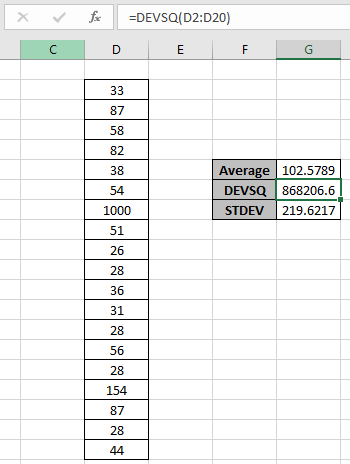
In diesem Artikel erfahren Sie, wie Sie die DEVSQ-Funktion in Excel verwenden, die die Summe der Quadrate der Abweichungen von Datenpunkten vom Stichprobenmittelwert zurückgibt.
Was ist die DEVSQ-Funktion? Was ist die Summe der quadratischen Abweichungen?
Die DEVSQ-Funktion ist eine integrierte Funktion zur Berechnung der Summe der quadratischen Abweichungen vom Mittelwert oder Durchschnitt des Bereichs der bereitgestellten Datenwerte. Der DEVSQ für den Wertesatz wird nach der unten gezeigten Formel berechnet.
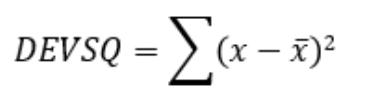
Hier:
-
x ist die Zahl.
-
x s der Mittelwert oder Durchschnitt des Bereichs.
Die DEVSQ-Funktion in Excel gibt eine Zahl zurück, die die Summe der quadratischen Abweichung vom Durchschnitt oder Mittelwert des Datensatzes der eingegebenen Zahlen
ist === Syntax der DEVSQ-Funktion:
=DEVSQ (value 1, [value 2], …)
Wert 1: Erster Wert (notwendig)
Wert 2: Zweiter Wert (optional). Die Werte können unter Verwendung der Zellreferenz angegeben werden.
Beispiel:
All dies könnte verwirrend zu verstehen sein. Testen wir diese Formel also, indem wir sie im folgenden Beispiel ausführen. Hier haben wir einige zufällige Datenwerte, um die DEVSQ-Funktion in Excel zu testen.
Hier haben wir einen Wertebereich von der E2: E20-Zelle und wir müssen die Summe der quadratischen Abweichung vom Durchschnitt oder Mittelwert für denselben Bereich unter Verwendung der folgenden Formel
erhalten === Verwenden Sie die Formel:
=DEVSQ(E2:E20)
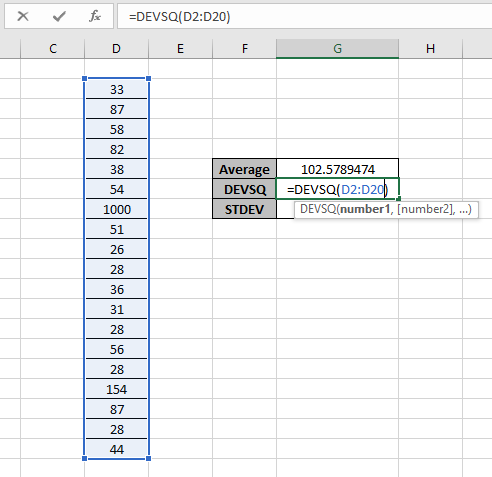
Siehe die Formel in der Zelle. Hier werden Arraywertargumente für die Funktion unter Verwendung der Zellreferenzmethode angegeben. Verwenden Sie die obige Formel in der Zelle, um den DEVSQ der Bereichswerte zu erhalten.
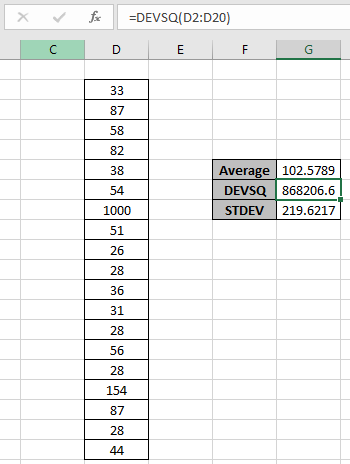
Die Summe der quadratischen Abweichung vom Durchschnitt oder Mittelwert für die zufälligen Datenwerte unter Berücksichtigung aller Zahlenwerte unter Verwendung von DEVSQ beträgt 868206.6, und die Funktion AVERAGE gibt das gleiche Ergebnis 102.5789 für dieselben Datensatzwerte zurück.
Mal sehen, wie die Funktion das Ergebnis zurückgibt.
Nehmen Sie zunächst den Durchschnitt des Bereichs in der G6-Zelle. Nehmen Sie dann die Differenz mit dem Mittelwert für jeden Wert im Bereich und quadrieren Sie ihn.
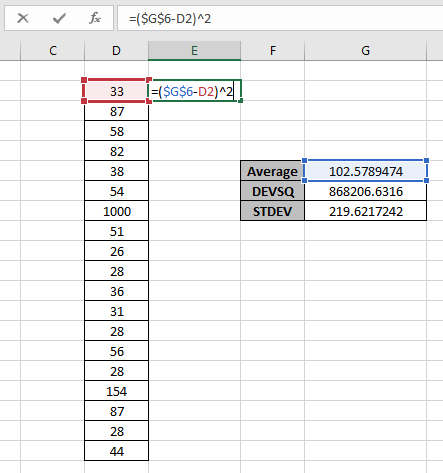
Verwenden Sie die Formel:
=(G6 - D2) ^ 2
Hier wird G6 bei einer Zelle von $ G $ 6 eingefroren, was der Mittelwert oder Durchschnitt des Bereichs ist. Und D2, D3 ist jeder Wert im Quadrat des Wertes unter Verwendung von (^ 2).
Nehmen Sie nun die Summe der Werte.
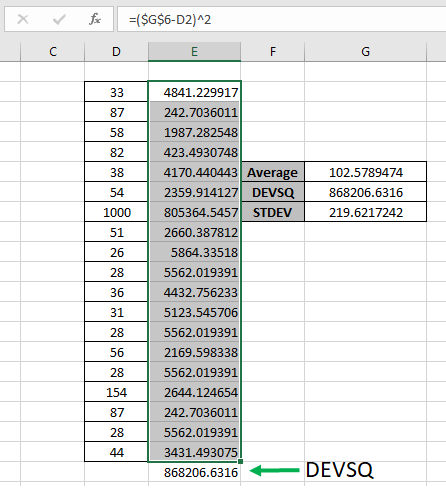
Beide Werte geben das gleiche Ergebnis zurück. Und genau das macht die DEVSQ-Funktion.
Hier sind einige Beobachtungsnotizen unten gezeigt.
Hinweise:
-
Die Funktion nimmt 255 Werte als maximale Anzahl an.
-
Die Funktion ignoriert alle Werte außer Zahlen im Zahlenformat.
-
Die leeren Zellen werden ignoriert, aber der Wert 0 wird als 0 betrachtet.
-
Die Funktion berücksichtigt einige Datensatznummern als Datum, Uhrzeit usw. Verwenden Sie die Werte daher sorgfältig mit Datums- oder Zeitwerten.
-
Wenn Daten bestimmte Kriterien haben, verwenden Sie die AVERAGEIF-Funktion und die AVERAGEIFS-Funktion.
Hoffe, dieser Artikel über die Verwendung der DEVSQ-Funktion in Excel ist erklärend. Weitere Artikel zu statistischen Funktionsformeln finden Sie hier.
Wenn Ihnen unsere Blogs gefallen haben, teilen Sie sie mit Ihren Freunden auf Facebook. Und Sie können uns auch auf Twitter und Facebook folgen. Wir würden gerne von Ihnen hören, uns mitteilen, wie wir unsere Arbeit verbessern, ergänzen oder innovieren und für Sie verbessern können. Schreiben Sie uns unter [email protected].
Verwandte Artikel
link: / statistische-formeln-wie-man-den-mittelwert-in-excel berechnet [Verwendung der AVERAGE-Funktion in Excel]: Die AVERAGE-Funktion wird in Excel für Werte verwendet, die nur Zahlen berücksichtigen, die im Zahlenformat vorliegen.
link: / excel-Financial-Formeln-Excel-Averageif-Funktion [Verwendung der AVERAGEIF-Funktion in Excel]: Diese Funktion berechnet den Durchschnitt der Werte im Bereich, wobei eine Bedingung über den entsprechenden oder denselben Bereich angewendet wird.
link: / excel-Financial-Formeln-Excel-Averageif-Funktion [Verwendung der AVERAGEIFS-Funktion in Excel]: Diese Funktion berechnet den Durchschnitt der Werte im Bereich unter Anwendung mehrerer Bedingungen über den entsprechenden oder denselben Bereich.
link: / static-formulas-excel-stdev-function [Verwendung der STDEV-Funktion in Excel]: Berechnen Sie die Standardabweichung für die Datennummern in Excel mit der STDEV-Funktion.
link: / static-formulas-excel-var-function [Verwendung der VAR-Funktion in Excel]: Berechnen Sie die Varianz für die Beispieldatennummern in Excel mit der VAR-Funktion.
Beliebte Artikel:
link: / Tastatur-Formel-Verknüpfungen-50-Excel-Verknüpfungen-zur-Steigerung-Ihrer-Produktivität [50 Excel-Verknüpfungen zur Steigerung Ihrer Produktivität] | Werden Sie schneller bei Ihrer Aufgabe. Mit diesen 50 Verknüpfungen können Sie noch schneller in Excel arbeiten.
link: / formeln-und-funktionen-einführung-der-vlookup-funktion [Die VLOOKUP-Funktion in Excel] | Dies ist eine der am häufigsten verwendeten und beliebtesten Funktionen von Excel, mit der Werte aus verschiedenen Bereichen und Tabellen gesucht werden.
link: / tips-countif-in-microsoft-excel [COUNTIF in Excel 2016] | Zählen Sie Werte mit Bedingungen, die diese erstaunliche Funktion verwenden. Sie müssen Ihre Daten nicht filtern, um bestimmte Werte zu zählen.
Die Countif-Funktion ist wichtig, um Ihr Dashboard vorzubereiten.
link: / excel-formel-und-funktion-excel-sumif-funktion [Verwendung der SUMIF-Funktion in Excel] | Dies ist eine weitere wichtige Funktion des Dashboards. Auf diese Weise können Sie Werte unter bestimmten Bedingungen zusammenfassen.